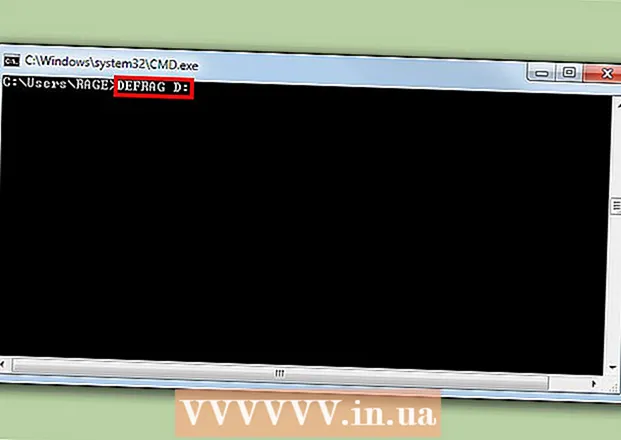Autorius:
Robert Simon
Kūrybos Data:
18 Birželio Birželio Mėn 2021
Atnaujinimo Data:
1 Liepos Mėn 2024

Turinys
Ar turite daug failų, kuriuos norite kurti atsarginėmis kopijomis? Norite, kad jūsų duomenys kompaktiniuose ir DVD diskuose nebūtų prarasti, kai diskas subraižytas ar pamestas? ISO failas gali jums padėti, ISO gali saugoti failus ir aplankus, jį labai lengva perkelti ir padaryti atsarginę kopiją. Galite kurti ISO failus iš failų ir aplankų kompiuteryje arba iš diskų, tokių kaip CD, DVD ir „Blu-ray“ diskai. Toliau galite perskaityti instrukcijas, kaip sukurti ISO failą.
Žingsniai
1 metodas iš 3: sukurkite ISO failą iš CD / DVD / BD
Atsisiųskite ISO kompiliatorių. Yra daugybė nemokamų ar komercinių kompiliatorių, kurie leis jums kurti ISO failus iš kompaktinių diskų, DVD ar „Blu-ray“ (BD). Kai kurie dažniausiai naudojami kompiliatoriai yra „MagicISO“, „ISO Recorder“ ir „ImgBurn“.
- Kompiliatorių reikia atsisiųsti tik tiesiai iš kūrėjo. Nes jei atsisiunčiate kompiliatorių iš kitos svetainės, rizikuojate užsikrėsti kenkėjiška ar reklamine programine įranga.

Įdiekite ISO kompiliatorių. Paprastai galite palikti daugumą numatytųjų parinkčių tokias, kokios buvo. Tačiau kai kuriose programose, pavyzdžiui, „ImgBurn“, yra daugybė reklaminių programų, kurias reikia išjungti diegiant, todėl pirmiausia perskaitykite kiekvieną pranešimą, rodomą ekrane. kai paspauskite tęsti.
Į diską įdėkite diską ten, kur norite padalyti duomenis. Disko kopijavimas į ISO formatą yra žinomas kaip „kopijavimas“ ir leidžia jums padaryti bet kurio disko puikią atsarginę kopiją į vieną failą. Įsitikinkite, kad jūsų diskas palaiko diską, iš kurio norite padalyti duomenis. Pvz., Negalite nukopijuoti „Blu-ray“ disko duomenų į DVD diskų įrenginį, tačiau galite suskaidyti DVD duomenis į „Blu Ray“ įrenginį.
Pradėkite skaidymo procesą. Suraskite mygtuką „Kurti vaizdą iš disko“. Šio mygtuko pavadinimą galima pakeisti atsižvelgiant į naudojamą programą. Pavyzdžiui, tai gali būti „Kopijuoti į vaizdą“. Paprastai šio mygtuko piktogramoje bus rodomas disko vaizdas, nurodantis, kad ISO iš disko duomenų.- Tai gali reikėti nurodyti šaltinį, kurį norite kopijuoti. Nepamirškite pasirinkti tinkamo disko.
Raskite, kur norite išsaugoti failą. Kurdami failą turėsite išsaugoti kur nors savo kompiuteryje. Atkreipkite dėmesį, kad ISO failai bus tokio pat dydžio kaip originalus diskas, todėl įsitikinkite, kad standžiajame diske yra pakankamai laisvos vietos saugojimui. Tai ypač svarbu BD, nes šie diskai gali užimti iki 50 GB.
- Failo pavadinimą turėtų būti lengva atsiminti ar atpažinti.
Palaukite, kol skirstymas bus baigtas. Nustačius, kur išsaugoti failą, prasidės skaidymas. Tai gali užimti daug laiko, ypač BD diskams. Kai procesas bus baigtas, ISO failas bus išsaugotas anksčiau nurodytoje vietoje, o dabar galite nukopijuoti arba įdiegti ISO failą. skelbimas
2 metodas iš 3: sukurkite ISO failą iš kietojo disko
Atsisiųskite ISO kompiliatorių. Yra daugybė nemokamų ar komercinių kompiliatorių, kurie leis jums kurti ISO failus iš kompaktinių diskų, DVD ar „Blu-ray“ (BD). Kai kurie dažniausiai naudojami kompiliatoriai yra „MagicISO“, „ISO Recorder“ ir „ImgBurn“.
- Kompiliatorių reikia atsisiųsti tik tiesiai iš kūrėjo. Nes jei atsisiųsite kompiliatorių iš kitos svetainės, yra rizika užsikrėsti kenkėjiška ar reklamine programine įranga.
Įdiekite ISO kompiliatorių. Dažniausiai galite išsaugoti daugumą numatytųjų parinkčių, kokios jos buvo. Kai kuriose programose, pavyzdžiui, „ImgBurn“, yra daugybė reklaminių programų, kurias reikia išjungti diegiant, todėl prieš tęsdami būtinai atidžiai perskaitykite ekrane rodomą pranešimą. nešvankybės.
Sukurkite naują ISO projektą. Norėdami pradėti kurti šį projektą, spustelėkite mygtuką „Sukurti vaizdo failą iš failų / aplankų“ arba „Padaryti ISO“. Tai leis jums pasirinkti failus ir aplankus, kuriuos norite pridėti. ISO sukūrimas iš failo yra puikus būdas lengvai perkelti arba sukurti atsarginę kelių aplankų ir failų kopiją.
- Turėtumėte turėti teisingą projekto pavadinimą arba dokumento aprašymą, kad galėtumėte žinoti, kas yra ISO failas.
Pridėkite failus ir aplankus prie projekto. Tikslus vykdymas skiriasi priklausomai nuo programos tipo, tačiau paprastai galite vilkti failus ir aplankus į langą arba naršyti naudodami įmontuotą naršyklę. visus kompiuterio aplankus.
Pradėkite kurti ISO failą. Spustelėkite mygtuką „Sukurti“ arba mygtuką „Kopijuoti“, kad pradėtumėte kurti ISO, kuriame yra jūsų pasirinktas failas ir katalogas. ISO failo sukūrimo laikas priklauso nuo failo dydžio ir kompiuterio greičio.
Išsaugokite arba perkelkite ISO failą. Kai ISO failas bus baigtas, failas bus paruoštas nukopijuoti į diską, arba įkelti į internetinį archyvą, arba įdiegti kompiuteryje, kad būtų galima pasiekti.
- Jei jūsų ISO failas yra per didelis, negalite jo įrašyti į diską. Kompaktiniuose diskuose gali būti apie 700 MB, o DVD - 4,7 GB, o „Blu-ray“ diskuose - iki 50 GB.
3 metodas iš 3: sukurkite ISO failą naudodami „WinRar“
Atsisiųskite „WinRar“ programą. Atsisiųsdami pradėkite diegti šią programą. „WinRar“ yra mokama programa, tačiau naudodami bandomąją versiją galite kurti ISO failus.
Surinkite visus failus, kuriuos norite archyvuoti. Turite pasirinkti visus failus vienu metu, kad būtų lengviau juos visus perkelti į tą pačią vietą. Pasirinkite visus failus paspausdami klavišų kombinaciją „Ctrl“+A.
Dešiniuoju pelės mygtuku spustelėkite pasirinktus failus. Spustelėkite parinktį „Pridėti prie archyvo ...“.
Archyvo archyvas. Spustelėjus aukščiau pateiktą parinktį, pasirodys naujas langas. Pavadinkite archyvą ir įsitikinkite, kad archyvas saugomas kaip .iso.
Spustelėkite Gerai, kad sukurtumėte ISO failą. Tai gali užtrukti kelias minutes, ypač jei prie ISO failo yra pridėta daug didelių failų. skelbimas